本日はホロ恋子モデル2の作成枠です。
本日は Blender プロジェクトのお薦めの初期設定についてまとめます。
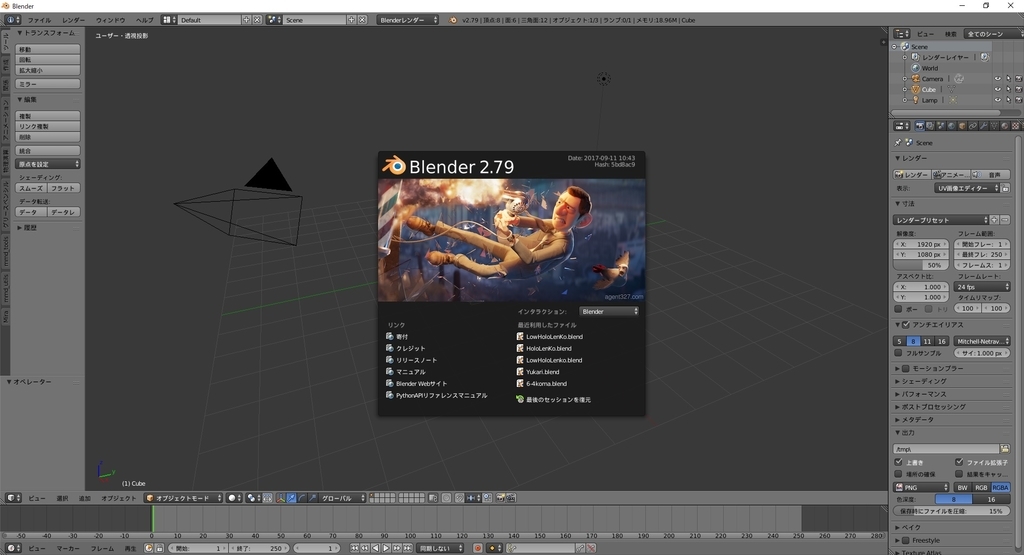
利用するBlenderのバージョンは 2.79 です。日本語設定を行っています。
言語設定に関する手順は以下の記事でまとめています。
bluebirdofoz.hatenablog.com
前提として三面図を利用する場合、Blender では平行投影の視点でモデリングを行うことになります。
平行投影と透視投影
一言でいってしまえばレンズの歪みがあるかないかです。
平行投影は遥か遠方からズームして被写体を捉えたような視界になります。
以下はキャラクタの正面にカメラを置き、平行投影でレンダリングを行った例です。
頭部と両足が地面に平行に描画されていることが分かります。

透視投影はカメラ位置から被写体全体を捉えたような視点になります。
以下はキャラクタの正面にカメラを置き、透視投影でレンダリングを行った例です。
頭部と両足が大きく歪んで描画されていることが分かります。

平行投影は形状の正確な比較がし易く、透視投影は物体の立体感が分かりやすいという利点があります。
モデリング時に透視投影を用いると、物体の正確な形状が把握できず、歪みになることがあります。
Blenderのお薦めの初期設定
Blender を起動し、初期プロジェクトを開きます。
3Dビューの右上にある「摘み」を左向きにドラッグします。

すると以下のように3Dビューが2分割されます。
同じ要領でそれぞれの3Dビューを次は下向きにドラッグします。

3Dビューが4分割されました。
このままでは3Dビューは「透視投影」のままです。「平行投影」に切り替えます。
まずは左上の3Dビューを右クリックして選択し、テンキーの「5キー」を押します。

すると3Dビュー左上の表記が「ユーザー・平行投影」に変わります。
これで左上の3Dビューは平行投影になりました。続けてテンキーの「7キー」を押します。
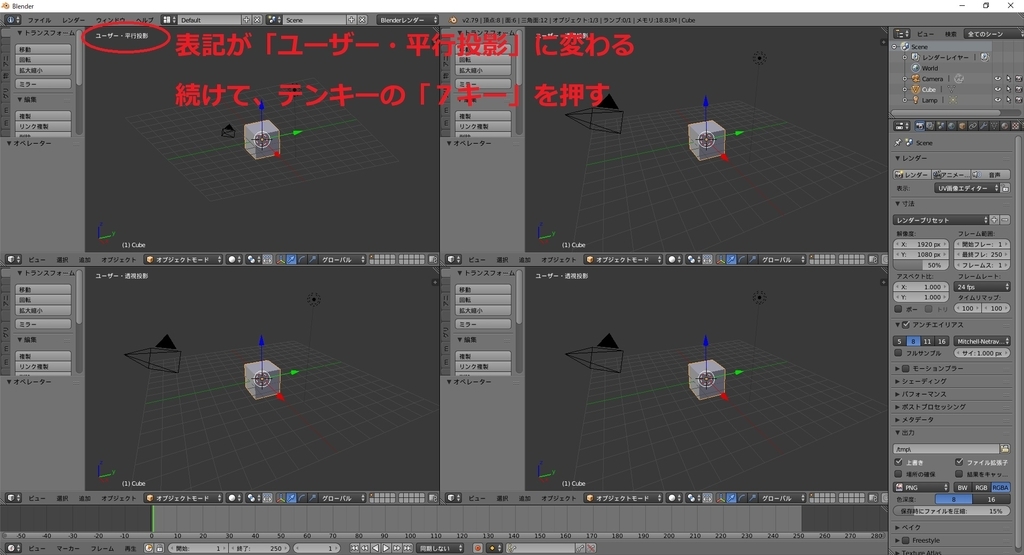
視点位置が変わり、真上からの視点になります。
同じ要領で、左下の3Dビューを選択してテンキーの「5キー」→「1キー」を押します。
右下の3Dビューを選択してテンキーの「5キー」→「3キー」を押します。

これで3つの画面がそれぞれ「真上(Z軸方向)からの視点」「真正面(Y軸方向)からの視点」「真横(X軸方向)からの視点」になります。
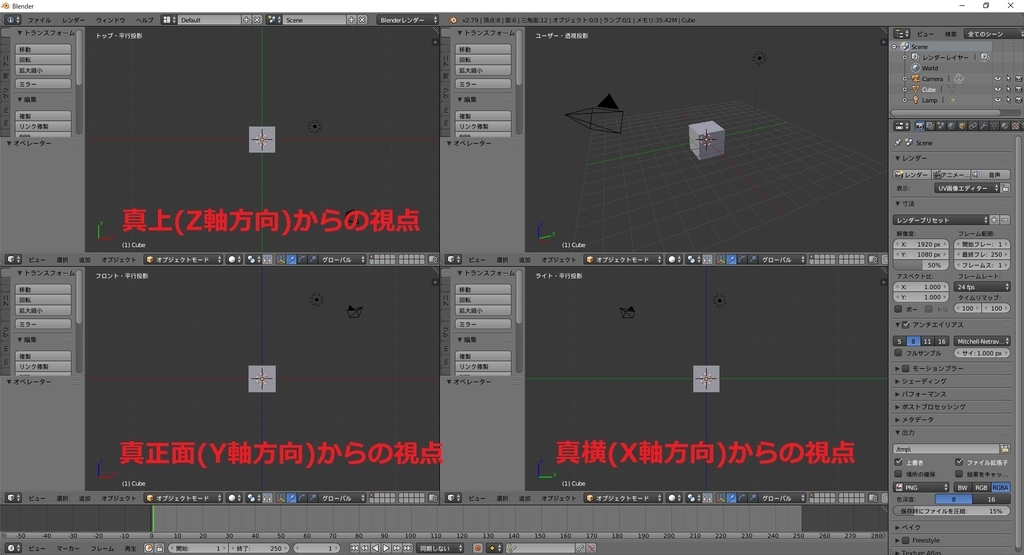
後はこの状態でそれぞれの視点に三面図を下絵として表示します。
下絵が表示されない場合は「平行投影」の設定になっているか確認してください。

「真正面(Y軸方向)からの視点」には正面の三面図を。
「真横(X軸方向)からの視点」には横の三面図を調整します。

画面構成にこの形を利用すると、常に三方向からモデルを確認できるため、予期しない位置に頂点を設定してしまうことがありません。
是非利用してみてください。
次回はスケールの調整です。
bluebirdofoz.hatenablog.com